অনেক ব্যবহারকারী তাদের হাইপারএক্স ক্লাউড স্টিংগার হেডসেটের সাথে মাইক্রোফোন সমস্যা নিয়েছে এবং অন্য লোকের সাথে কথা বলতে পারে না বলে জানাচ্ছেন। আপনি যদি হাইপারএক্স ক্লাউড স্টিংগার মাইক কাজ না করেও অনুভব করছেন তবে চিন্তা করবেন না। আমরা নীচে তালিকাভুক্ত করেছি এমন একটি সমাধান ব্যবহার করে আপনার সমস্যার সমাধান খুব সহজেই করা উচিত।
এই সমাধানগুলি চেষ্টা করে দেখুন
- 1. দৈহিক সংযোগগুলি পরীক্ষা করুন
- ২. আপনার হেডসেট মাইক্রোফোনে অ্যাক্সেসের অনুমতি দিন
- ৩. আপনার মাইক্রোফোন সেটিংস পরীক্ষা করুন
- ৪. আপনার অডিও ড্রাইভার আপডেট করুন
- ৫. আপনার হেডসেট মাইক্রোফোনে অ্যাক্সেস থাকা অন্যান্য অ্যাপ্লিকেশনগুলি বন্ধ করুন
- Your. আপনার গেম অ্যাপ্লিকেশনগুলিতে আপনার হাইপারএক্স ক্লাউড স্টিংগারটি পরীক্ষা করুন
- 7. উইন্ডোজ আপডেট সম্পাদন করুন
- ৮. সমস্যা সমাধানের জন্য প্রস্তুতকারকের সাথে যোগাযোগ করুন
1. দৈহিক সংযোগগুলি পরীক্ষা করুন
আপনার হাইপারএক্স ক্লাউড স্টিংগারটি দুর্ঘটনাক্রমে নিঃশব্দ হয়ে থাকতে পারে বা সঠিকভাবে সংযুক্ত না হতে পারে। নিঃশব্দ সেটিংস এবং আপনার হেডসেটের সংযোজকরা সঠিকভাবে বসেছে তা নিশ্চিত করার জন্য এটি মূল্যবান।
- আপনার পিসি হেডফোন আউটপুট এবং ইনপুট পোর্টগুলির সাথে স্টিংগারকে সংযুক্ত করতে আপনি পৃথক হেডফোন এবং মাইক্রোফোন জ্যাক সহ অন্তর্ভুক্ত এক্সটেনশন কেবল (স্প্লিটটার) ব্যবহার করেছেন তা নিশ্চিত করুন।
- আপনার সমস্ত সংযোগগুলি এক্সটেনশন কেবল সংযোগ সহ সঠিকভাবে প্লাগ ইন করা হয়েছে কিনা তা পরীক্ষা করুন Check মাইক্রোফোনের জন্য, নিশ্চিত করুন যে এটি পুরোপুরি প্লাগ হয়েছে এবং আলগাভাবে ঝুলন্ত নয় ।
- ডান কানে ভলিউম নকটি পরীক্ষা করুন এবং নিশ্চিত হয়ে নিন যে মাইকটি নিঃশব্দ নয় বা ভলিউমগুলি খুব কম নয় ।

- আপনি যদি নিজের হেডসেটের কন্ট্রোলার বাক্স ব্যবহার করছেন, তা নিশ্চিত করুন যে নিঃশব্দ স্যুইচটি সক্রিয় করা হয়নি।

মাইক কি এখন কাজ করছে? দুর্ভাগ্যক্রমে না হলে, আপনি নীচে পরবর্তী সমাধান চেষ্টা করতে পারেন।
২. আপনার হেডসেট মাইক্রোফোনে অ্যাক্সেসের অনুমতি দিন
আমি একজন উইন্ডোজ 10 ব্যবহারকারী
আমি একজন ম্যাক ব্যবহারকারী
অ্যাপ্লিকেশনগুলিকে উইন্ডোজ 10 এ আপনার মাইক্রোফোনটিতে অ্যাক্সেসের অনুমতি দেওয়ার জন্য
আপনি যখন কোনও খেলা বা মিটিংয়ের মাঝামাঝি সময়ে থাকাকালীন অন্যরা যদি আপনার ভয়েস শুনতে পান তবে প্রথমে নিশ্চিত হয়ে নিন যে এই অ্যাপটি আপনার মাইক্রোফোনটি অ্যাক্সেস করতে পারে। এখানে কীভাবে:
- ক্লিক করুন শুরু করুন মেনু বোতাম, এবং নির্বাচন করুন সেটিংস আইকন
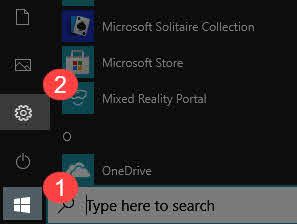
- নির্বাচন করুন গোপনীয়তা ।
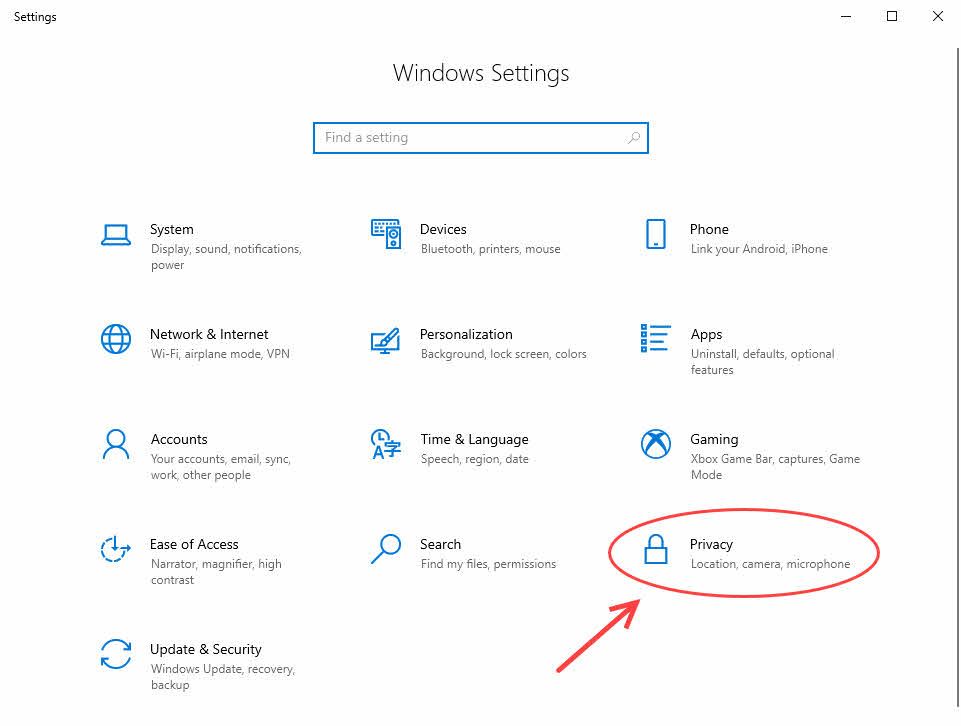
- ক্লিক মাইক্রোফোন বাম ফলক থেকে

- ক্লিক করুন পরিবর্তন বোতাম, এবং নিশ্চিত করুন এই ডিভাইসের জন্য মাইক্রোফোন বিকল্প হয় বা এন।
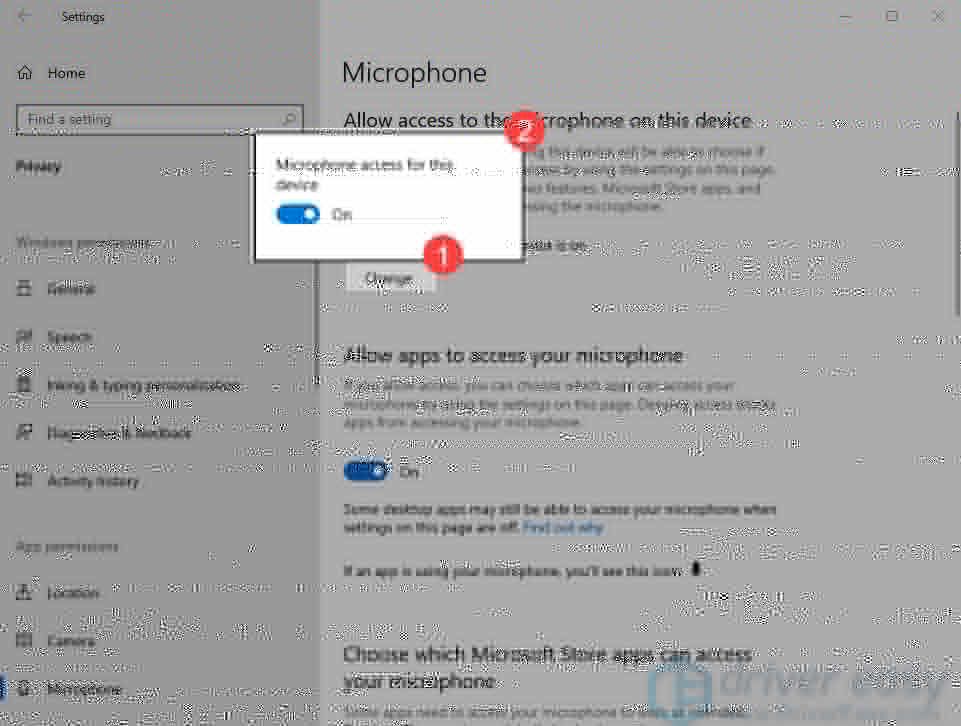
- নীচে স্ক্রোল করুন এবং নিশ্চিত করুন অ্যাপ্লিকেশনগুলিকে আপনার মাইক্রোফোনটি অ্যাক্সেস করার অনুমতি দিন হয় চালু ।
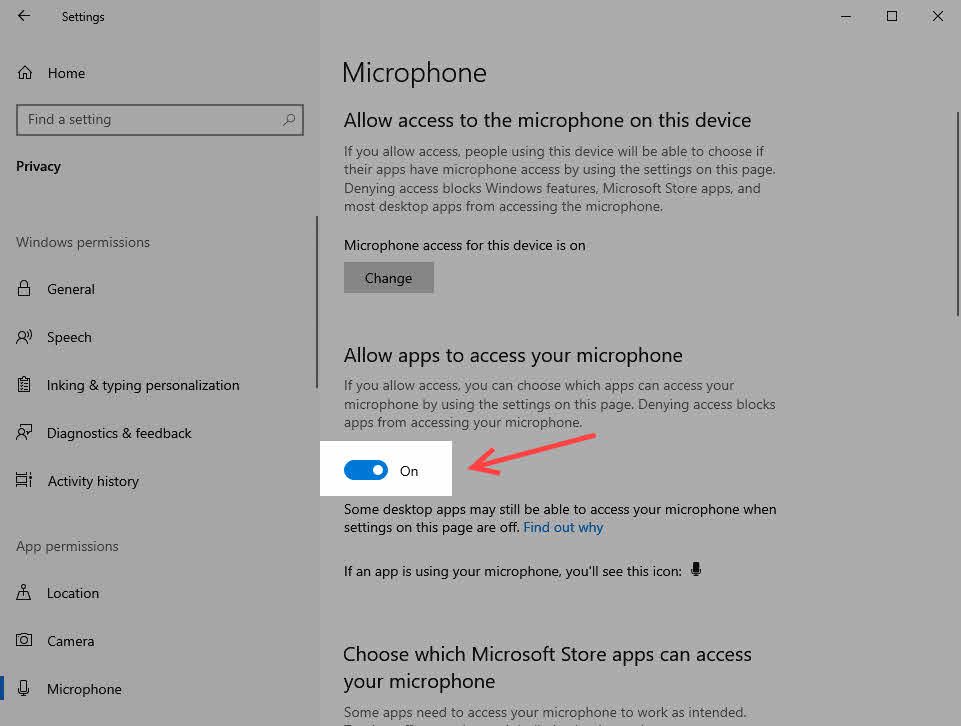
- এছাড়াও, নিশ্চিত করুন যে আপনি এখন যে অ্যাপটি ব্যবহার করছেন তা অন হয়েছে কিনা।
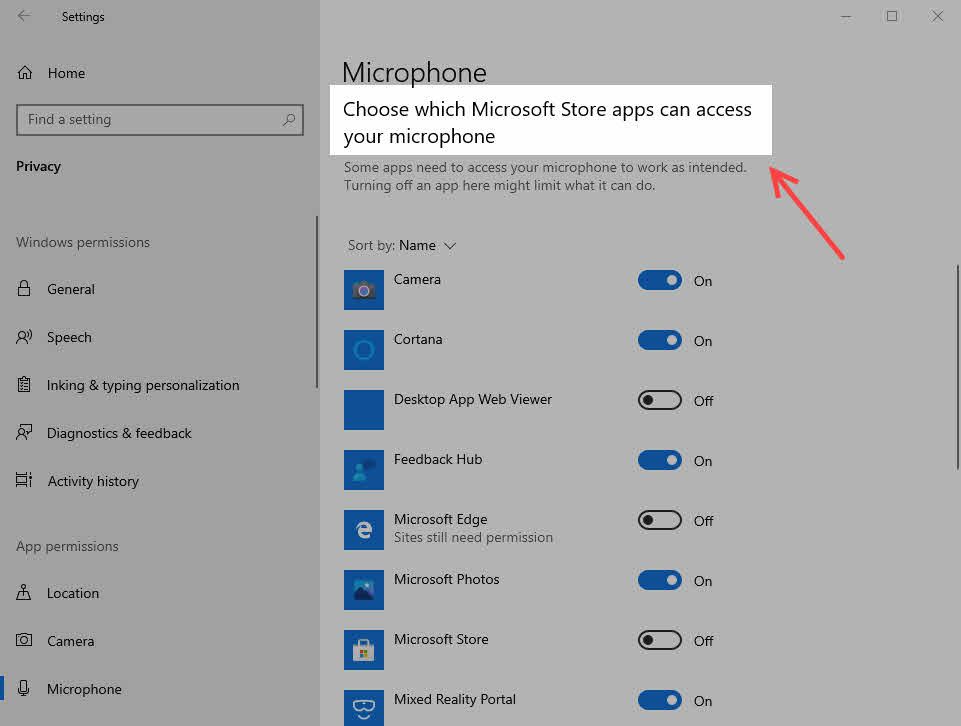
- হাইপারএক্স ক্লাউড স্টিংজারের মাইক্রোফোন কাজ করছে কিনা তা এখন পরীক্ষা করুন। আপনি যদি মাইক্রোফোনে সমস্ত অনুমতি মঞ্জুর করে থাকেন তবে আপনাকে এখনও শোনা যায় না, আপনি পরবর্তী সমাধান চেষ্টা করতে পারেন।
অ্যাপ্লিকেশনগুলিকে ম্যাকের মাধ্যমে আপনার মাইক্রোফোনটিতে অ্যাক্সেসের অনুমতি দেওয়ার জন্য
- অ্যাপল মেনু চয়ন করুন
 > সিস্টেম পছন্দসমূহ , ক্লিক শব্দ , তারপর ক্লিক করুন ইনপুট ।
> সিস্টেম পছন্দসমূহ , ক্লিক শব্দ , তারপর ক্লিক করুন ইনপুট ।
(বিঃদ্রঃ: প্রদর্শিত বিকল্পগুলি আপনার ম্যাক মডেল এবং অডিও ডিভাইসের উপর নির্ভর করে আপনার ম্যাকে প্লাগ ইন করে। ) - সাউন্ড ইনপুট ডিভাইসের তালিকায় আপনার হেডফোনটি নির্বাচন করুন এবং এটি আপনার ভয়েস রেকর্ড করতে পারে তা নিশ্চিত করার জন্য ভলিউম সামঞ্জস্য করুন।
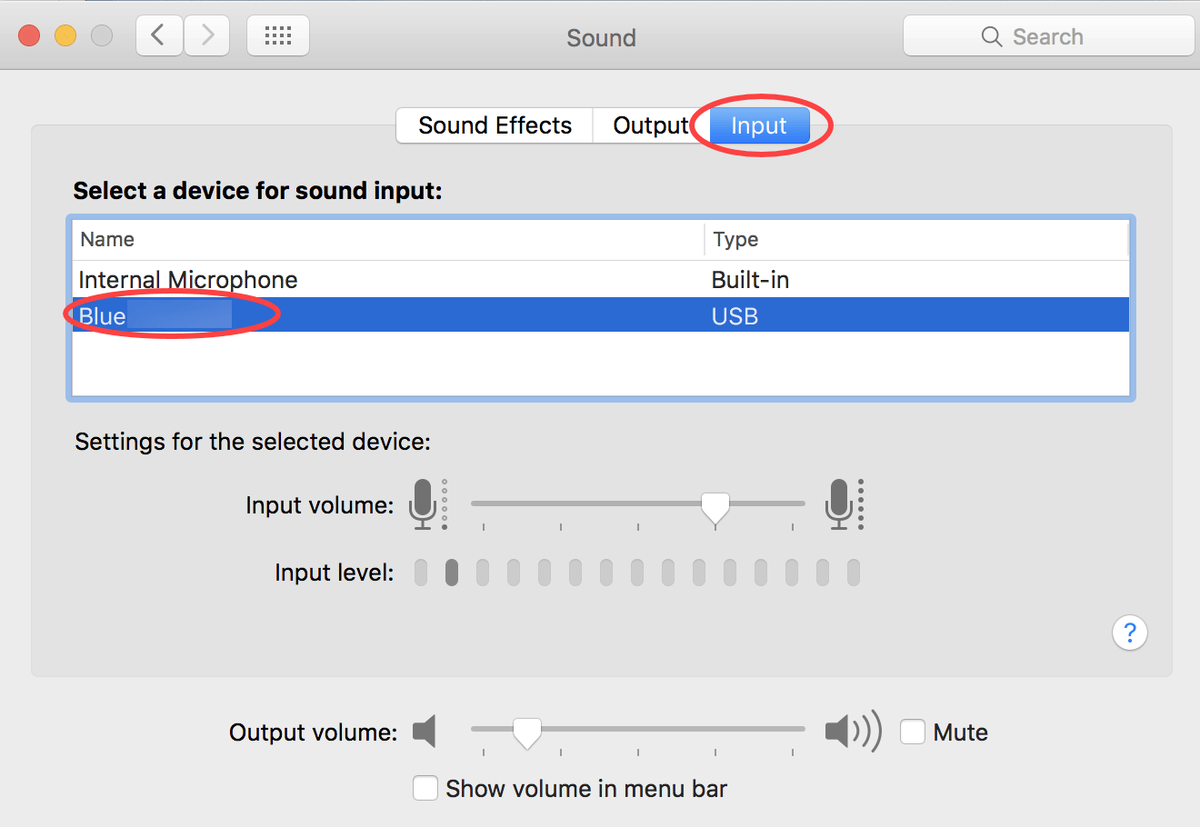
- তারপরে যান সিস্টেম পছন্দসমূহ > নিরাপত্তা এবং গোপনীয়তা > গোপনীয়তা , এবং নির্বাচন করুন মাইক্রোফোন সাইডবার থেকে। আপনার মাইক্রোফোনে অ্যাক্সেসের জন্য অনুরোধ করা অ্যাপগুলির একটি তালিকা দেখতে হবে You আপনি মাইক্রোফোনটি ব্যবহার করতে চান এমন অ্যাপটি আপনি অনুমোদন করেছেন তা নিশ্চিত করুন।
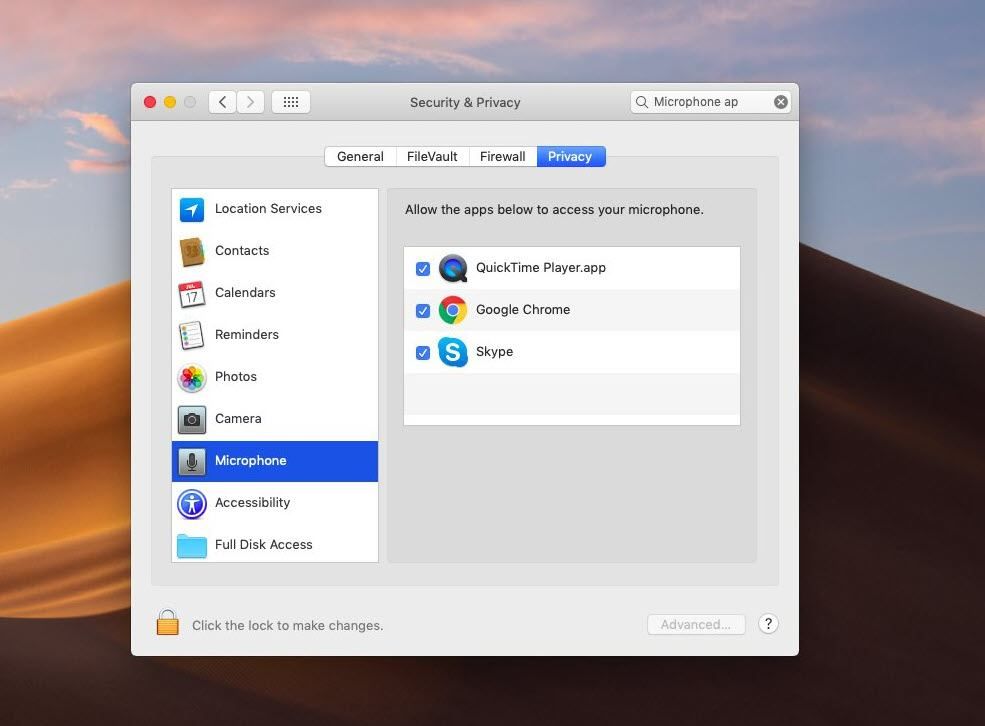
আপনি যদি সিরির সাথে কথা বলতে পারেন তবে এই অ্যাপটি এখনও কাজ করছে না, ইনপুট ডিভাইসের জন্য পৃথক সেটিংস আছে কিনা তা দেখার জন্য অ্যাপ্লিকেশনটির পছন্দগুলি পরীক্ষা করুন। তবে অন্যান্য অ্যাপ্লিকেশনগুলিতে যদি সবকিছু ঠিকঠাক কাজ করে তবে আপনি এই অ্যাপটি পুনরায় ইনস্টল করার চেষ্টা করতে পারেন।
৩. আপনার মাইক্রোফোন সেটিংস পরীক্ষা করুন
মাইক্রোফোন সমস্যার আরেকটি সাধারণ কারণ হ'ল আপনি নিজের হেডসেটের মাইক্রোফোনটি অক্ষম করে রেখেছেন বা ডিফল্ট ইনপুট ডিভাইস হিসাবে সেট না করেছেন not এটি সমস্যার উত্স কিনা তা পরীক্ষা করতে দয়া করে এই বিষয়গুলি পরীক্ষা করুন:
- আপনার কীবোর্ডে, টিপুন উইন্ডোজ লোগো কী এবং আর একই সাথে রান বক্সটি খুলতে হবে। তারপরে টাইপ করুন নিয়ন্ত্রণ এবং এন্টার টিপুন।
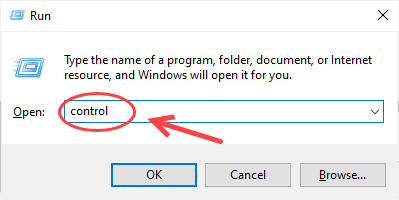
- কন্ট্রোল প্যানেলে প্রসারিত করুন দ্বারা দেখুন এবং নির্বাচন করুন বড় আইকন ড্রপ-ডাউন মেনু থেকে।
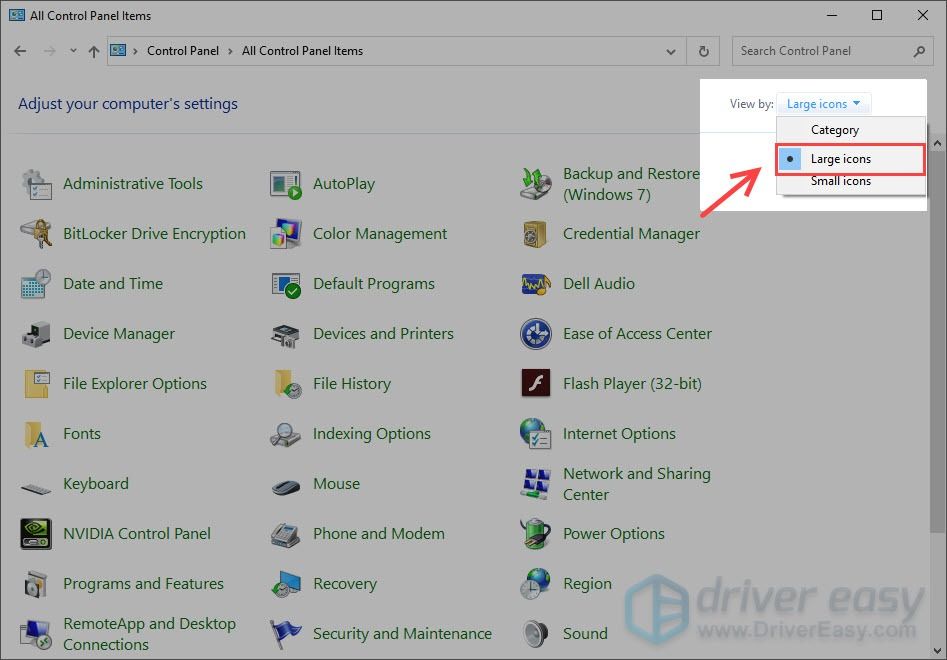
- নির্বাচন করুন শব্দ ।
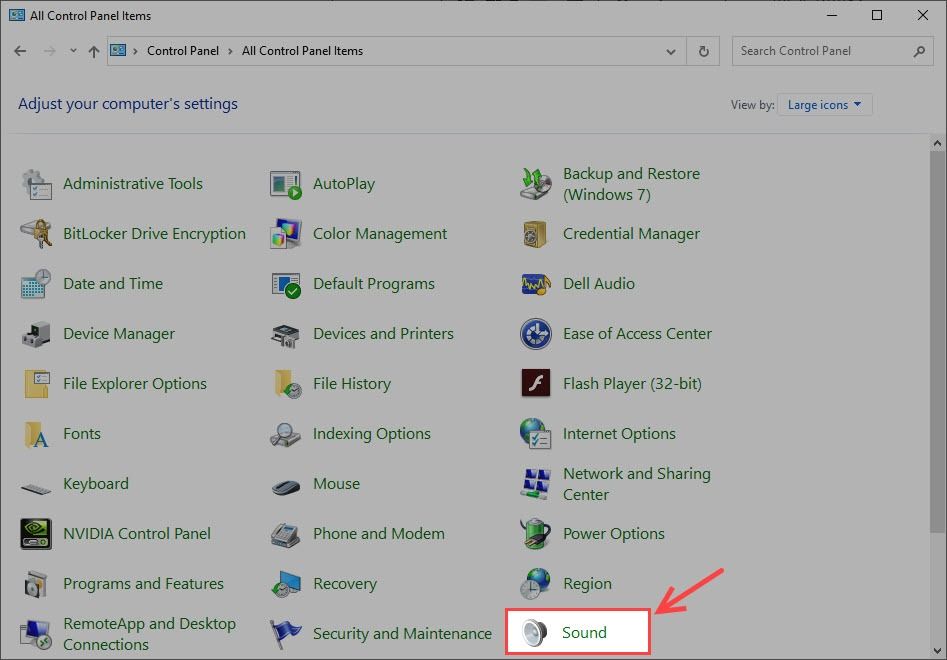
- নির্বাচন করুন রেকর্ডিং ট্যাব, তারপরে ডিভাইসের তালিকার ভিতরে যে কোনও ফাঁকা জায়গায় ডান ক্লিক করুন এবং টিক দিন অক্ষম ডিভাইসগুলি দেখান ।
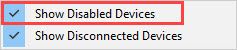
- আপনার হাইপারএক্স হেডসেটটি সক্ষম হয়েছে এবং ডিফল্ট ডিভাইস হিসাবে সেট হয়েছে তা নিশ্চিত করুন। যদি তা না হয় তবে আপনার হেডফোনটিতে ডান ক্লিক করুন এনাবল ই এটি এবং ডিফল্ট ডিভাইস হিসাবে সেট করুন ।
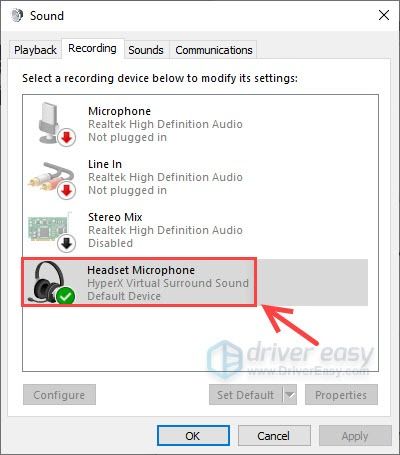
- সঠিক পছন্দ হেডসেট মাইক্রোফোন এবং ক্লিক করুন সম্পত্তি ।
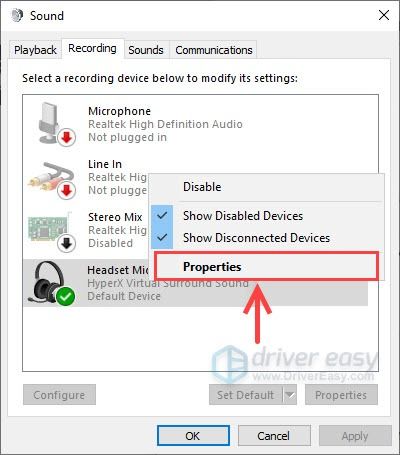
- ক্লিক করুন স্তর ট্যাব, তারপরে ভলিউম স্লাইডারটিকে সবচেয়ে বড় মানের দিকে টেনে আনুন।
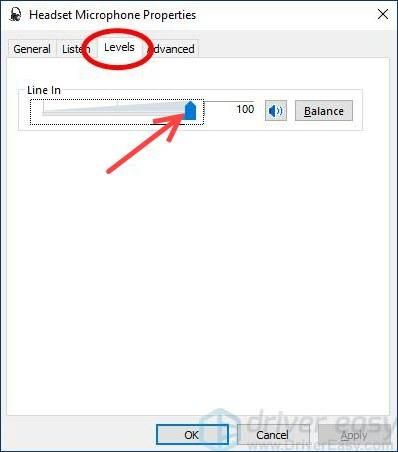
- ক্লিক ঠিক আছে পরিবর্তনগুলি প্রয়োগ করতে, তারপরে ক্লিক করুন ঠিক আছে শেষ খোলা উইন্ডো থেকে।
আপনার হাইপারএক্স হেডফোন এখনই সক্ষম করা উচিত। মাইক কাজ করছে কিনা পরীক্ষা করুন। যদি তাই হয়, অভিনন্দন! তবে যদি না হয় তবে চিন্তা করবেন না, যেহেতু আমাদের আরও কয়েকটি সমাধান রয়েছে।
৪. আপনার অডিও ড্রাইভার আপডেট করুন
হাইপারএক্স ক্লাউড স্টিংগার মাইক কাজ না করার আরেকটি সাধারণ কারণ হ'ল পুরানো বা দূষিত অডিও ড্রাইভার। হাইপারএক্স গেমিং পিসি, পিএস 4, এক্সবক্স, ইত্যাদিতে আরও ভাল সামঞ্জস্যতা সক্ষম করতে ফার্মওয়্যার এবং ড্রাইভারদের উন্নতি করে চলেছে
আপনার পিসিতে মাইক কাজ না করে তা স্থির করতে আপনার ড্রাইভার আপডেট করা উচিত। আপনার যদি চালককে ম্যানুয়ালি আপডেট করার সময়, ধৈর্য বা দক্ষতা না থাকে তবে আপনি এটি স্বয়ংক্রিয়ভাবে করতে পারেন ড্রাইভার সহজ ।
ড্রাইভার ইজি স্বয়ংক্রিয়ভাবে আপনার সিস্টেমটি সনাক্ত করবে এবং এর জন্য সঠিক ড্রাইভারগুলি খুঁজে পাবে। আপনার কম্পিউটারটি ঠিক কোন সিস্টেমে চলছে তা আপনাকে জানা দরকার না, আপনি যে ভুল ড্রাইভারটি ডাউনলোড করছেন তা দ্বারা আপনাকে ঝামেলা করার দরকার নেই এবং ইনস্টল করার সময় আপনার কোনও ভুল করার বিষয়ে চিন্তা করার দরকার নেই। ড্রাইভার ইজি এটি সব পরিচালনা করে।
আপনি ড্রাইভার ইজির ফ্রি বা প্রো সংস্করণ দিয়ে স্বয়ংক্রিয়ভাবে আপনার ড্রাইভার আপডেট করতে পারেন। তবে প্রো সংস্করণে এটি মাত্র 2 টি পদক্ষেপ নেয় (এবং আপনি পান) পুরা সমর্থন এবং ক 30 দিনের টাকা ফেরতের গ্যারান্টি ):
- ডাউনলোড করুন এবং ড্রাইভার ইজি ইনস্টল করুন।
- আপনার হাইপারএক্স ক্লাউড স্টিংগারটি প্লাগ করুন। চালান ড্রাইভার সহজ এবং ক্লিক করুন এখন স্ক্যান করুন বোতাম ড্রাইভার সহজ আপনার কম্পিউটারটি স্ক্যান করবে এবং কোনও সমস্যা ড্রাইভার সনাক্ত করবে।
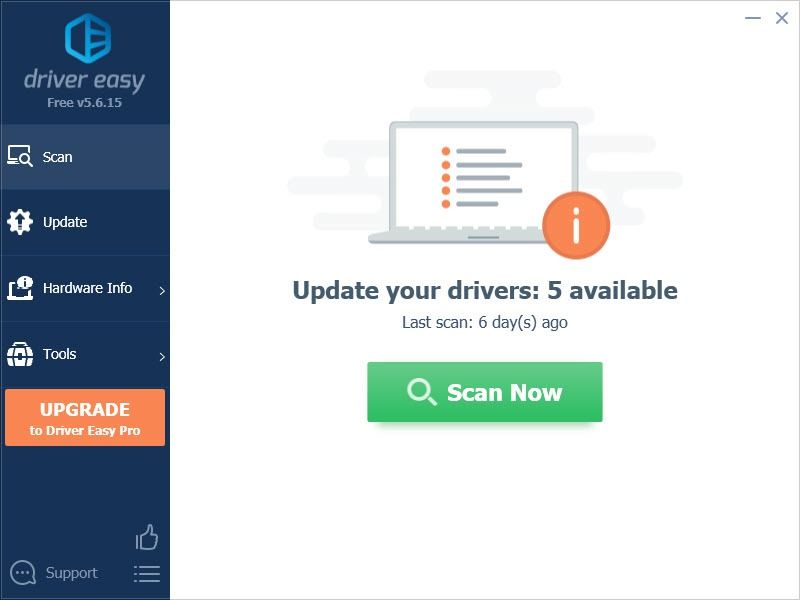
- ক্লিক করুন হালনাগাদ এটির জন্য সর্বশেষ এবং সঠিক ড্রাইভার ডাউনলোড করতে আপনার সাউন্ড ডিভাইসের পাশে বা আপনার হেডসেটটি বোতাম।
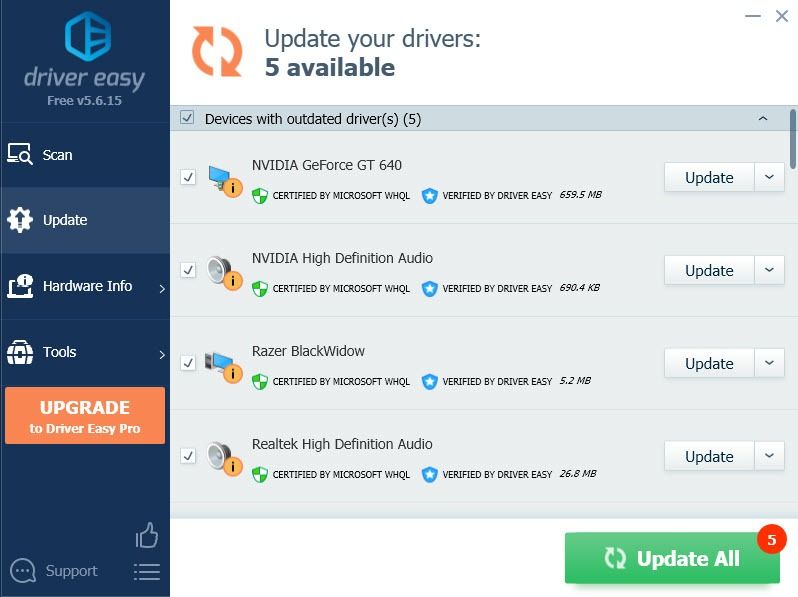
আপনি ক্লিক করতে পারেন সমস্ত আপডেট করুন আপনার কম্পিউটারে সমস্ত পুরানো বা নিখোঁজ ড্রাইভারগুলি স্বয়ংক্রিয়ভাবে আপডেট করতে ডানদিকে নীচে বোতামটি। (এটি প্রয়োজন প্রো সংস্করণ , যা সঙ্গে আসে সম্পূর্ণ প্রযুক্তিগত সহায়তা এবং ক 30 দিনের টাকা ফেরতের গ্যারান্টি । আপনি আপডেট আপডেট ক্লিক করলে আপনাকে আপগ্রেড করার জন্য অনুরোধ জানানো হবে)) - আপডেটটি সম্পূর্ণ হয়ে গেলে, সম্পূর্ণরূপে প্রভাব ফেলতে এবং হেডসেটটি পুনরায় সন্নিবেশ করার জন্য আপনার কম্পিউটারটিকে পুনরায় চালু করুন।
আপনার যদি সহায়তার প্রয়োজন হয় তবে যোগাযোগ করুন ড্রাইভার ইজির সহায়তা দল at সমর্থন@letmeknow.ch ।
এখন আপনার ভয়েস রেকর্ডিং করে এবং আপনার রেকর্ডিং বাজিয়ে আপনার হাইপারএক্স ক্লাউড স্টিংজারের মাইক্রোফোনটি পরীক্ষা করুন।
৫. আপনার হেডসেট মাইক্রোফোনে অ্যাক্সেস থাকা অন্যান্য অ্যাপ্লিকেশনগুলি বন্ধ করুন
আপনার যদি অডিও সফ্টওয়্যার থাকে, বিশেষত আপনার অডিও অ্যাডাপ্টারের, বা আপনার কাছে তৃতীয় পক্ষের সফ্টওয়্যার যেমন রিয়েলটেক সফ্টওয়্যার রয়েছে, এগুলি অক্ষম করুন এবং নিশ্চিত করুন যে আপনার অপারেটিং সিস্টেমটিতে আপনার হেডফোনের উপর ডিফল্ট নিয়ন্ত্রণ রয়েছে।
এছাড়াও, ডিসকর্ড, স্কাইপ, জুন ইত্যাদির মতো কয়েকটি যোগাযোগ অ্যাপ্লিকেশন সহ হেডসেট মাইক্রোফোন ব্যবহার করে এমন সমস্ত অন্যান্য প্রোগ্রাম বন্ধ করে দিন ভিওআইপি (ভয়েস ওভার আইপি) অ্যাপ্লিকেশনগুলি নিজের মাইক্রোফোন সেটিংসের সাথে খেলতে পারে এবং এটিকে সঠিকভাবে কাজ করতে বাধা দিতে পারে ।
Your. আপনার গেম অ্যাপ্লিকেশনগুলিতে আপনার হাইপারএক্স ক্লাউড স্টিংগারটি পরীক্ষা করুন
কখনও কখনও অপরাধী আপনার অডিও বা নিয়ন্ত্রণ বক্স সেটিংসে নাও থাকতে পারে তবে গেম বা অ্যাপ্লিকেশনটিতে আপনি পরিবর্তে ব্যবহার করেন। গেমটিতে বা অ্যাপ্লিকেশনটিতে অডিও সেটিংস পরীক্ষা করুন, তারপরে এটি আপনার হাইপারএক্স ক্লাউড স্টিংগার মাইকটিকে আবার কাজ করবে কিনা তা নিশ্চিত করুন।
7. উইন্ডোজ আপডেট সম্পাদন করুন
মাইক্রোসফ্ট নিয়মিত নতুন আপডেট প্রকাশ করে চলেছে; সাধারণত, আপনি সুরক্ষা এবং সামঞ্জস্যতা ফিক্সগুলির জন্য সর্বশেষ আপডেটটি চান। আপনি যদি সর্বশেষ আপডেটটি ইনস্টল না করে থাকেন তবে এটির জন্য নিশ্চিত হন এটি আপনার সমস্যার সমাধান করতে পারে।
- উইন্ডোজ অনুসন্ধান বারে, টাইপ করুন হালনাগাদ এবং নির্বাচন করুন হালনাগাদ এর জন্য অনুসন্ধান করুন ।
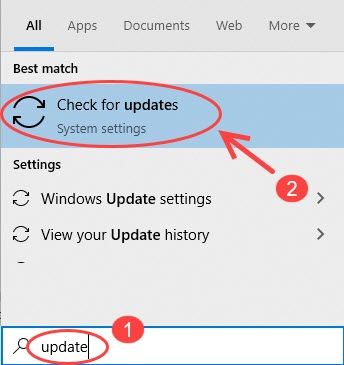
- ক্লিক হালনাগাদ এর জন্য অনুসন্ধান করুন । যদি কোনও আপডেট থাকে তবে তা ডাউনলোড এবং ইনস্টল করা আছে তা নিশ্চিত করুন।
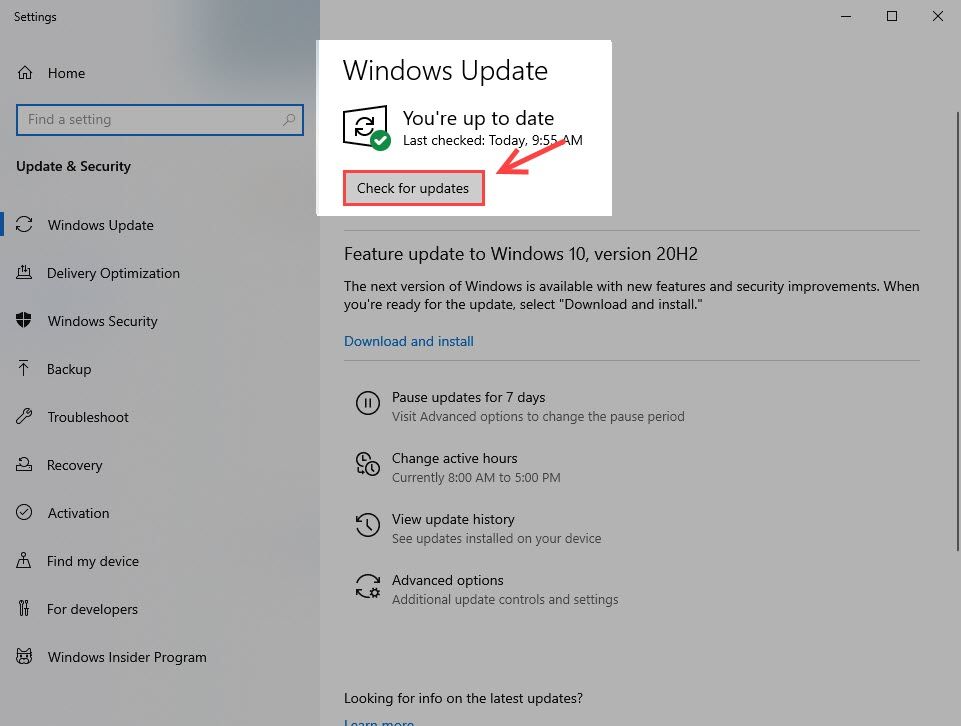
৮. সমস্যা সমাধানের জন্য প্রস্তুতকারকের সাথে যোগাযোগ করুন
যদি আপনি উপরের কাজের দিকগুলি অনুসরণ করে আপনার মাইক্রোফোনটিকে কাজে ফিরিয়ে আনতে না পারেন তবে প্রস্তুতকারকের কাছে সাহায্য চাওয়া তত দ্রুত।
যোগাযোগ কিংস্টন প্রযুক্তিগত সহায়তা এবং আপনার HYperX পণ্য নির্বাচন করুন। আপনি হয় ইমেল বা কল করতে পারেন প্রযুক্তিগত সহায়তা 800-810-1972 বা 400-810-1972 ।
আশা করি, আপনি হাইপারএক্স ক্লাউড স্টিংগার মাইক কাজ না করার সমস্যার সমাধান করেছেন। আপনার যদি কিছু প্রশ্ন থাকে বা অন্যদের সাথে নিজের অভিজ্ঞতা ভাগ করতে চান তবে নির্দ্বিধায় আমাদের মন্তব্য করুন।


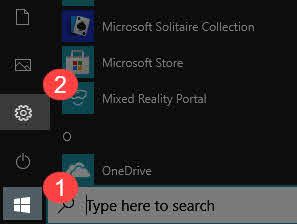
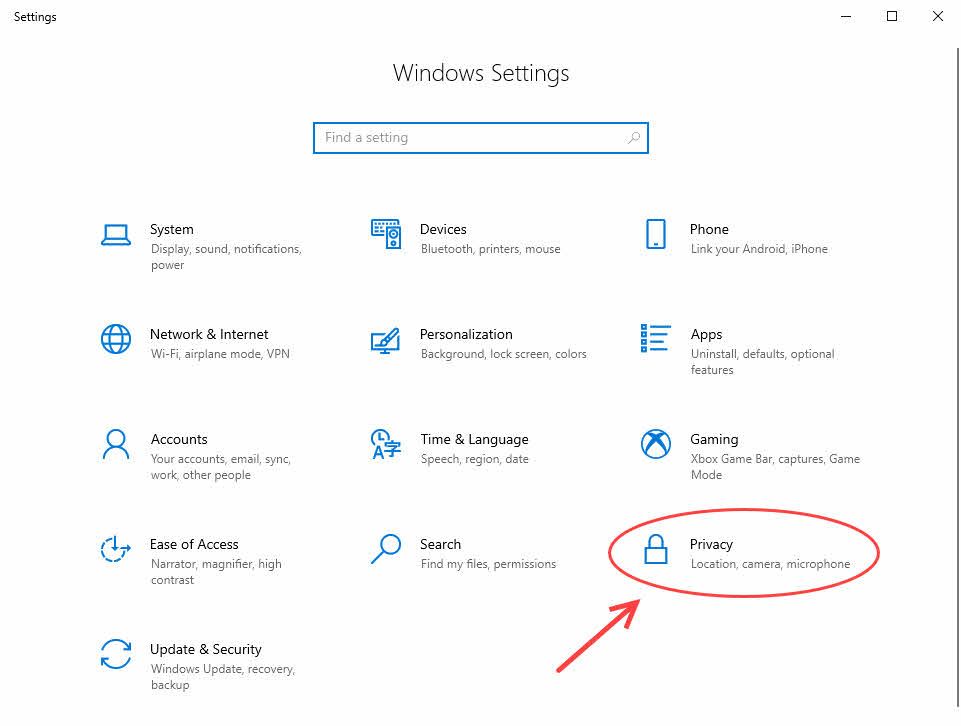

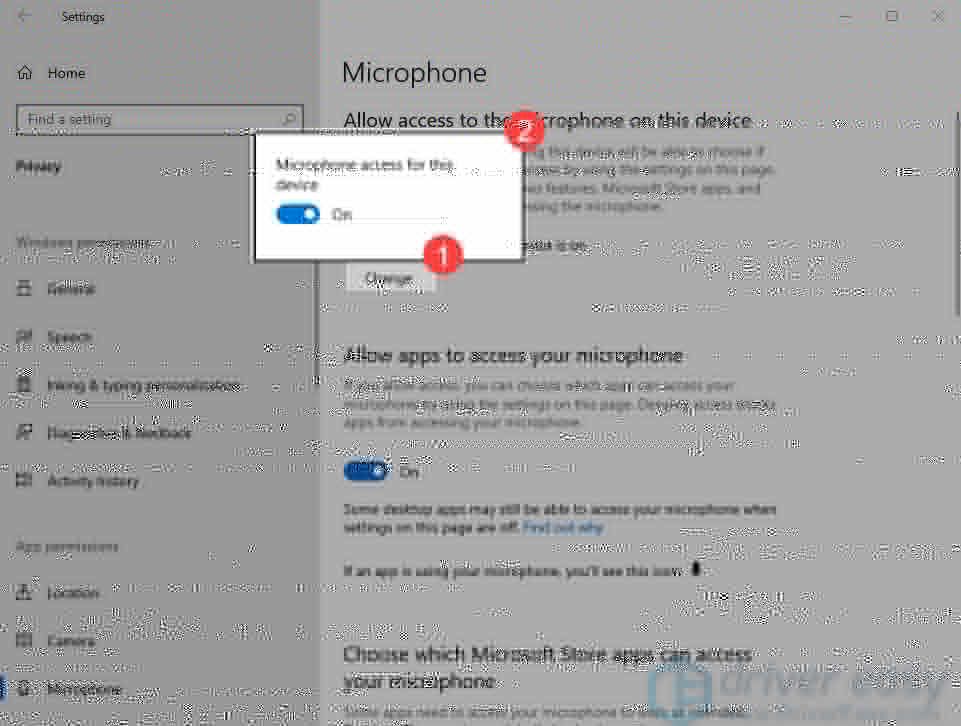
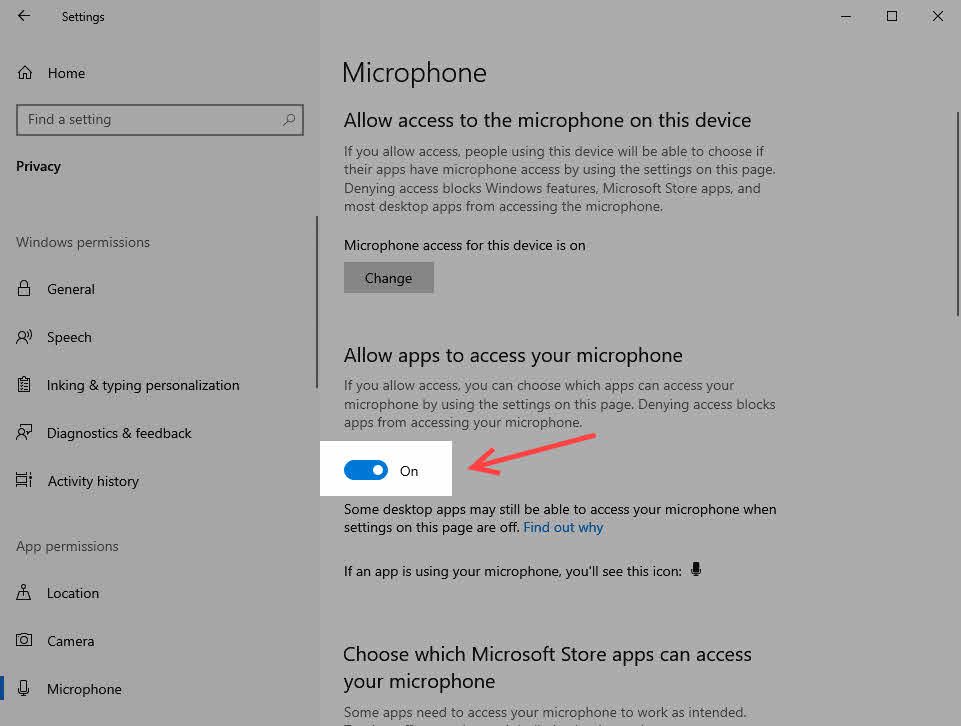
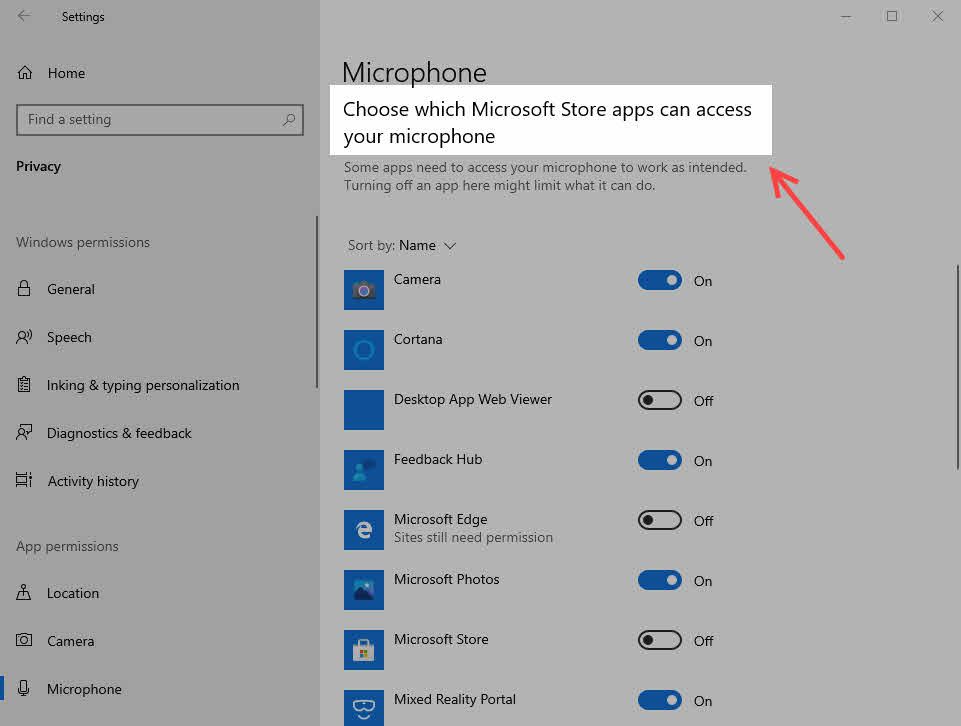
 > সিস্টেম পছন্দসমূহ , ক্লিক শব্দ , তারপর ক্লিক করুন ইনপুট ।
> সিস্টেম পছন্দসমূহ , ক্লিক শব্দ , তারপর ক্লিক করুন ইনপুট । 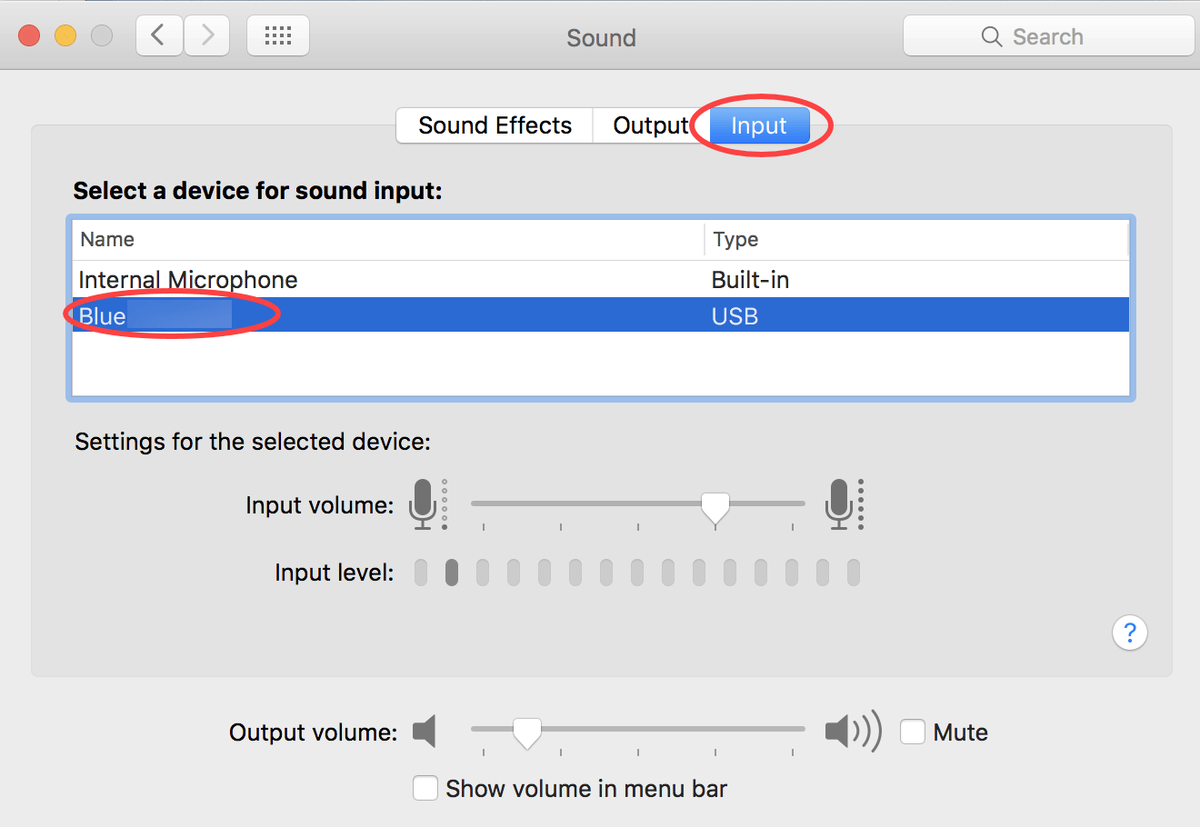
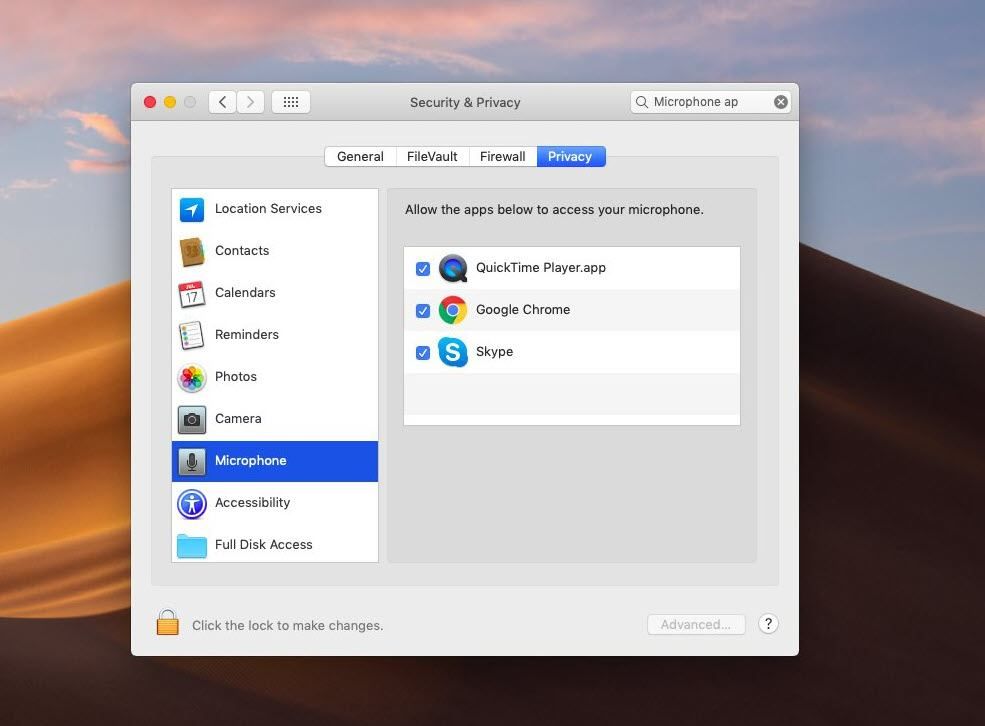
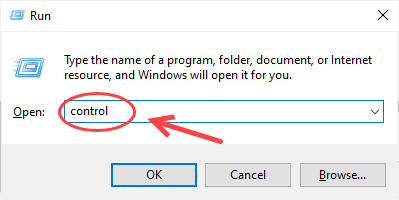
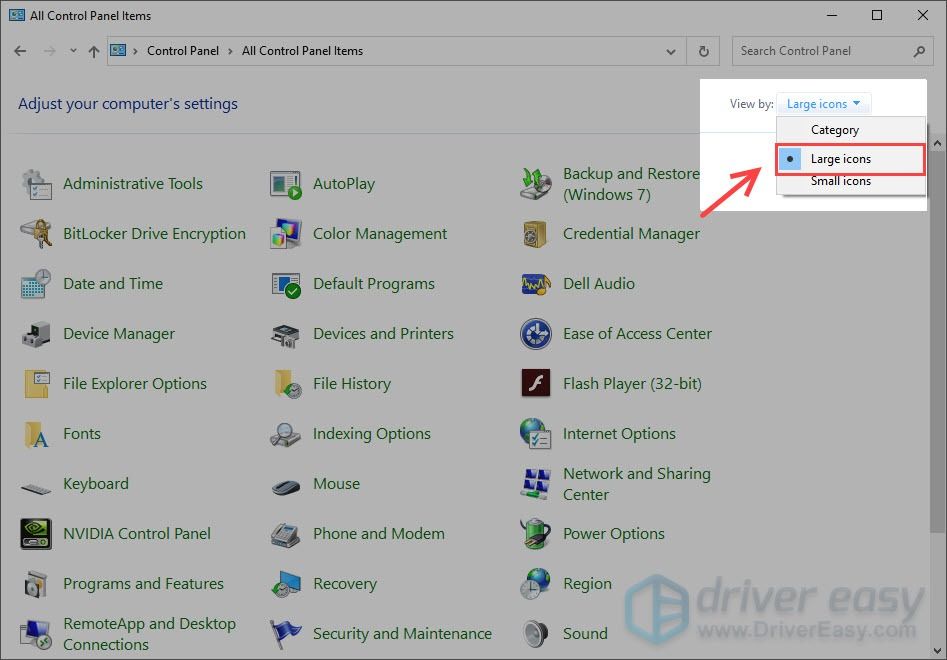
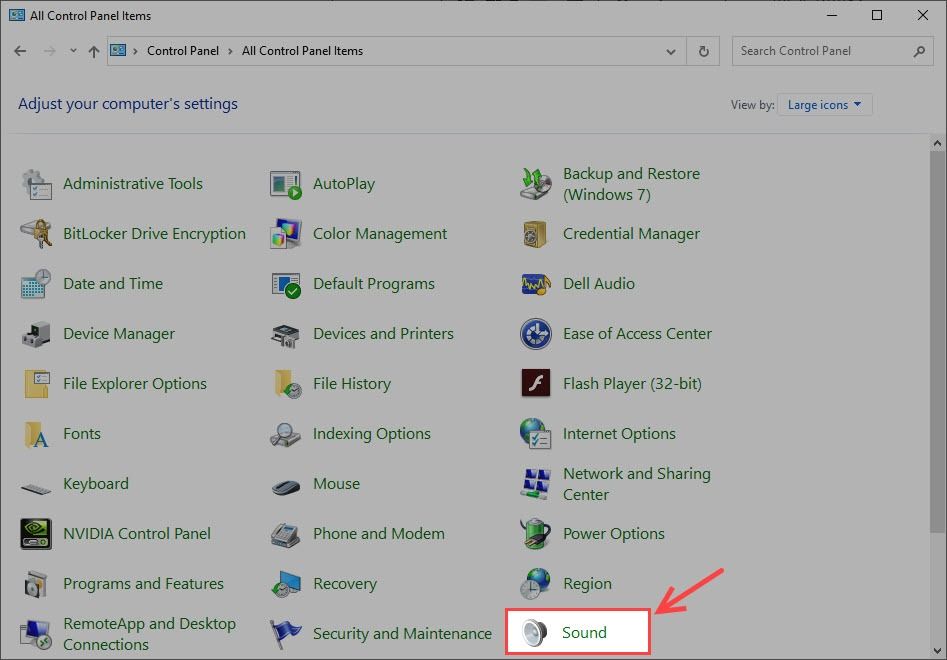
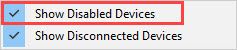
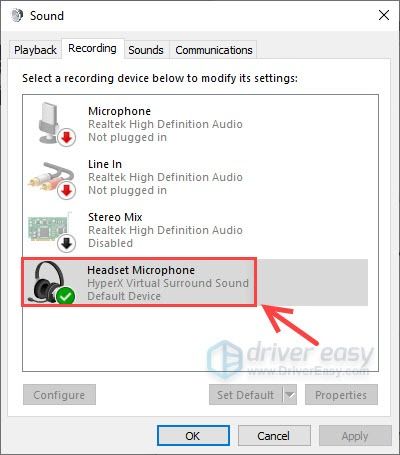
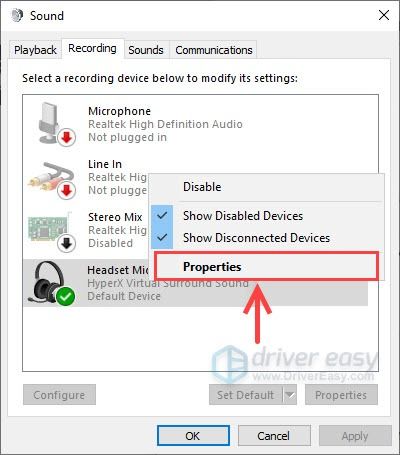
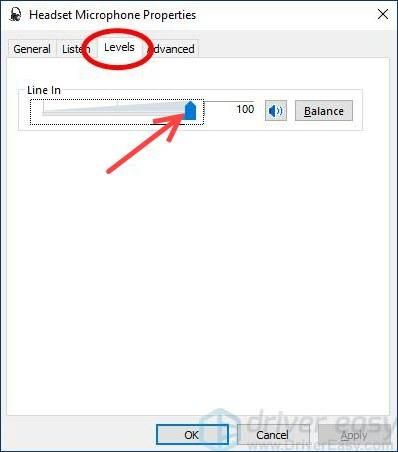
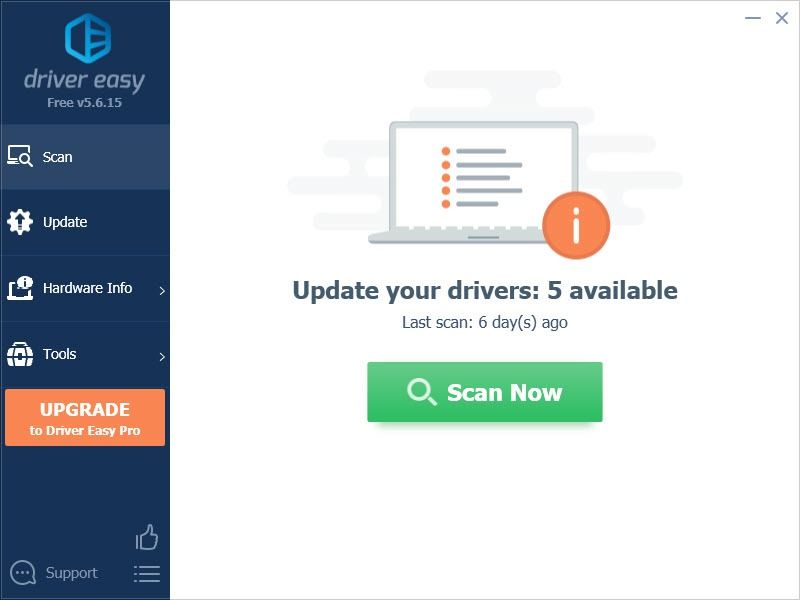
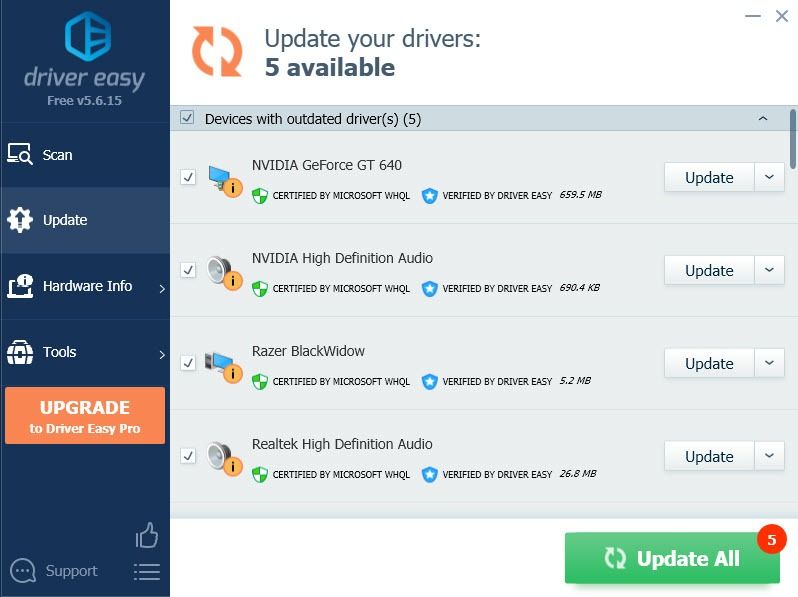
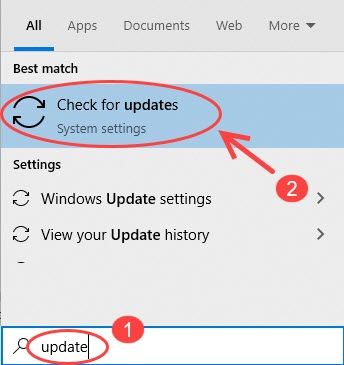
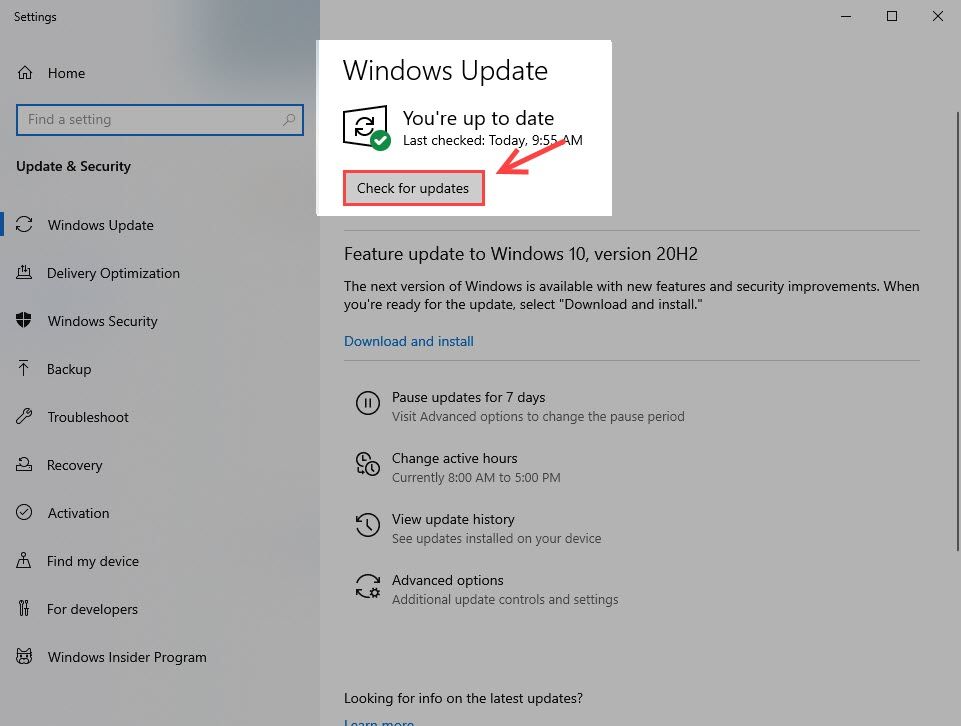




![[সমাধান] ক্যামেরা Windows 11 এ কাজ করছে না](https://letmeknow.ch/img/knowledge/10/camera-not-working-windows-11.jpg)

![[৫টি সমাধান] ওয়াইফাই অদৃশ্য হয়ে যাওয়া সমস্যার সমাধান করুন](https://letmeknow.ch/img/other/80/r-soudre-le-probl-me-de-disparition-du-wifi.jpg)